发布时间:2021-05-05 14: 56: 51
BetterZip解压缩软件是通过预设实现压缩和解压缩的,例如解压文件后,自动删除原压缩文件;或者使用自己喜欢的压缩格式对文件进行压缩等等。
BetterZip解压缩软件的预设是在“首选项”的“预设”选项卡上进行设置的。“预设”选项卡本身有两个选项——“解压缩”和“保存”,它们两者具有相同的结构:在左侧,是一个选定类型的所有预设的列表;在右侧,是当前列表中选择的预设的设置。
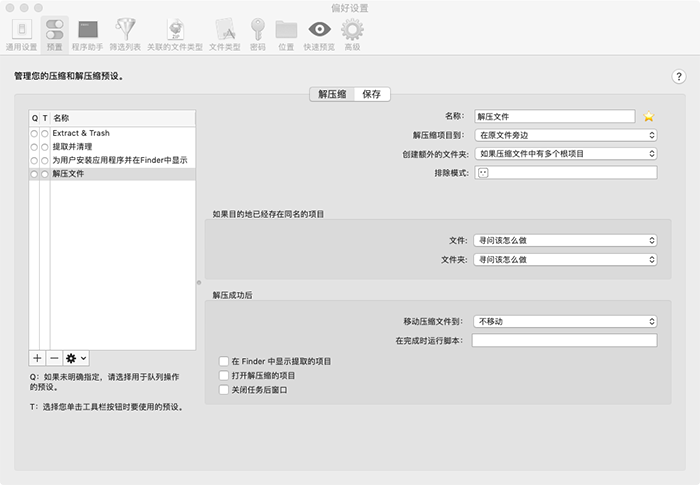
图1:预设面板
每个预设左侧都有两个单选按钮,分别对应着Q和T。
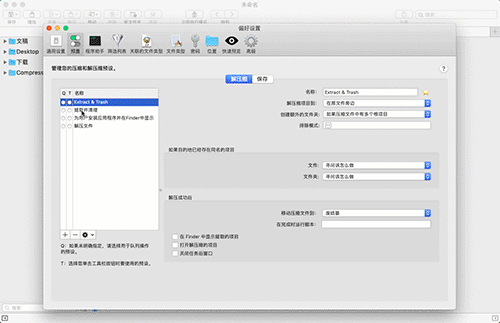
图2:设置提取并清理为操作队列默认预设
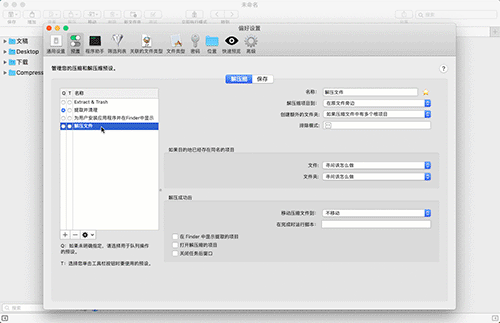
图3:设置解压缩文件为工具栏默认预设
单击“+”按钮表示添加新的预设;单击“-”按钮表示删除当前选择的预设。
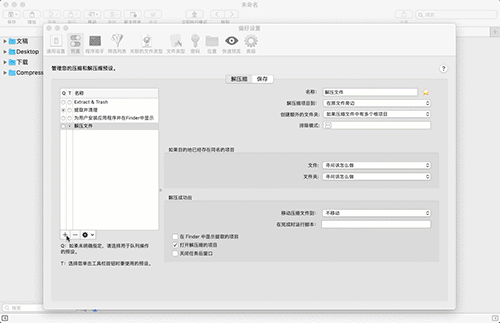
图4:添加和删除预设
单击齿轮按钮,会有一个下拉菜单,包含了七个操作:
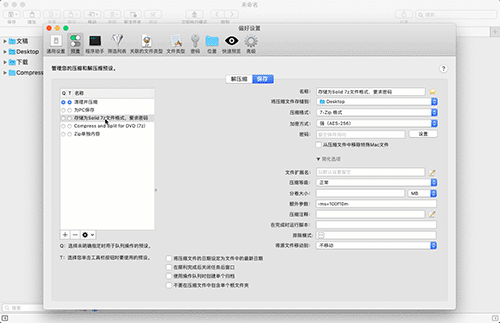
图5:使用拷贝预设添加新预设

图6:重新添加出厂预设
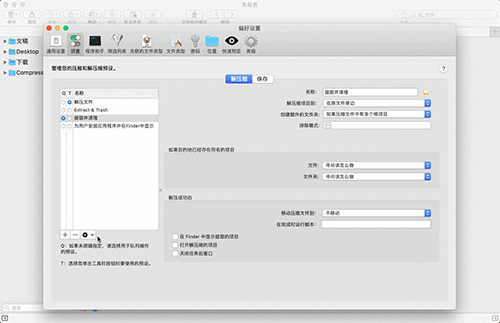
图7:清除默认预设
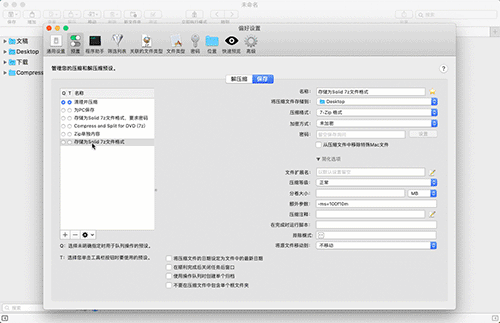
图8:添加预设至服务菜单
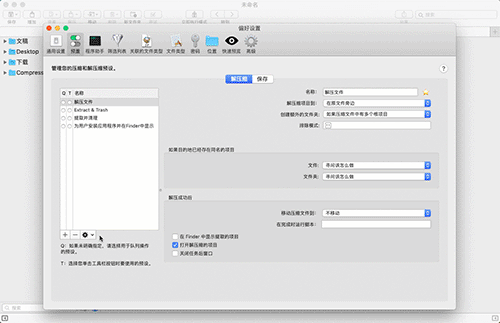
图9:删除服务中的预设
预设列表的右侧是“解压缩”或者“保存”里关于预设的各种设置选项,其共同项是预设的名称,这个名称会显示在菜单、BetterZip按钮菜单、自动操作等上面。
在预设名称旁有一个星型按钮,设置是否在放置栏上显示此预设。单击星型按钮,在弹出窗口里可以为预设设定一个短名称以及颜色,以便于在放置栏上的预设按钮进行颜色编码。
再次点击星型按钮,则关闭星型的设置,在放置栏上不再显示此预设。如果要更改放置栏上的预设短名称和颜色,右键单击星型按钮打开窗口重新设置即可。
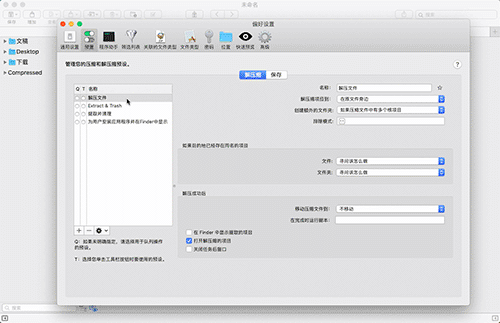
图10:设置预设在放置栏上的短名称和颜色
预设在BetterZip软件的应用中非常重要,预设面板的设置很多而且也很重要,本章节只是详细讲述了“解压缩”和“保存”两个选项共同的设置部分,后面的章节将单独讲述解压缩和保存的具体设置及其作用。
作者:东佛
展开阅读全文
︾